

操作工作流程
步骤
1
放置原稿。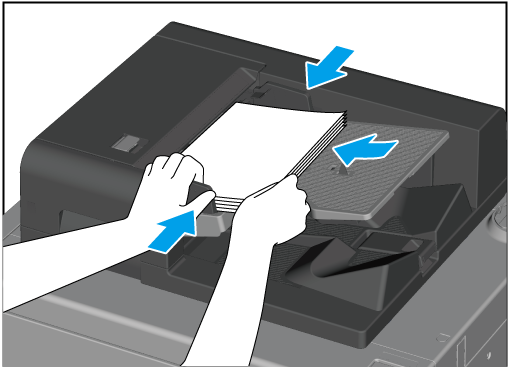
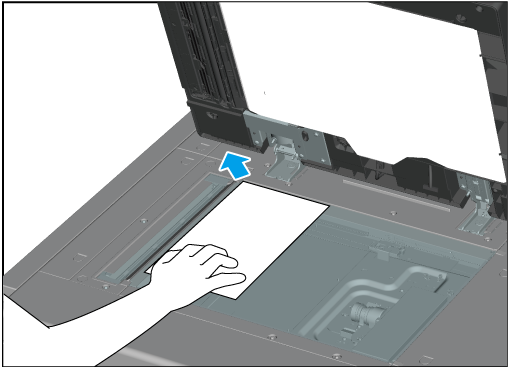
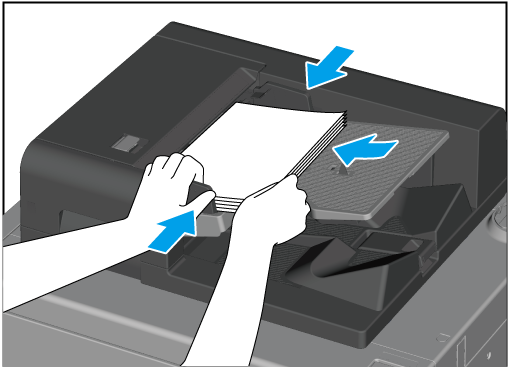
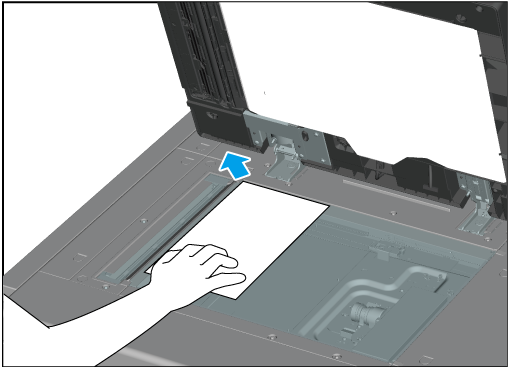
装入要在ADF或原稿台玻璃上复印的原稿文档。
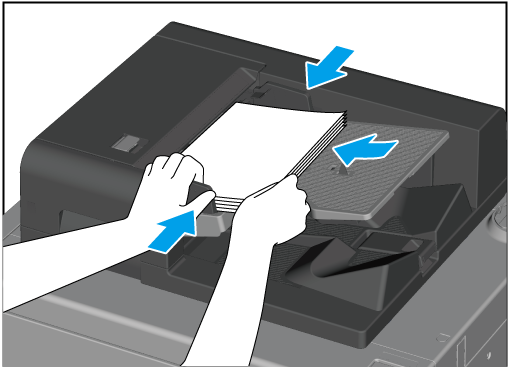
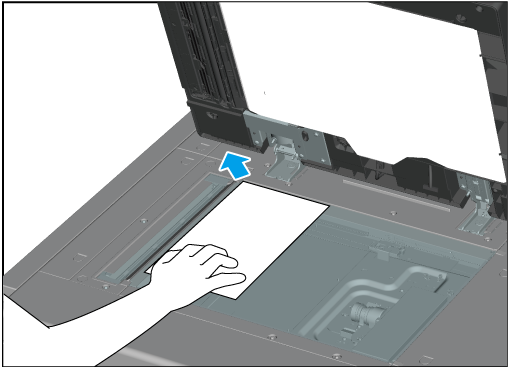
2
按[复印]。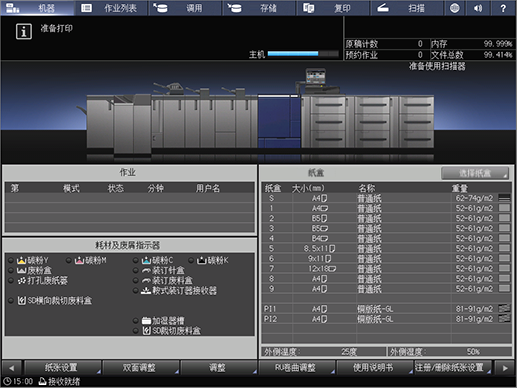
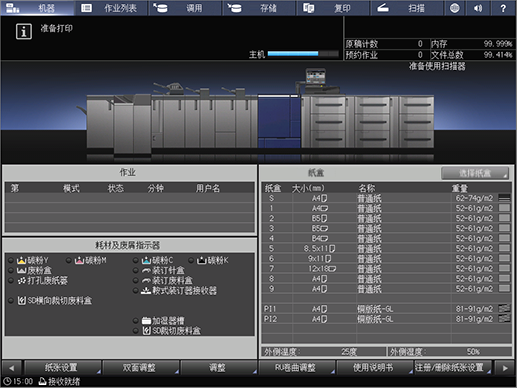
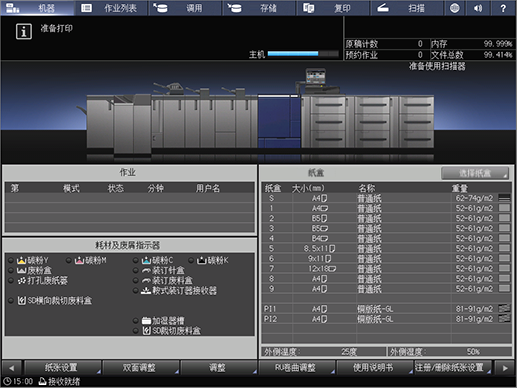
3
设置复印条件。
有关复印条件的详细信息,请参见[复印]画面上的可配置设置。
4
使用控制面板的数字键盘输入套数。
一次性扫描原稿时进入步骤 9。
将原稿的扫描分成多个部分时,进入步骤 5。
5
按[分离扫描]。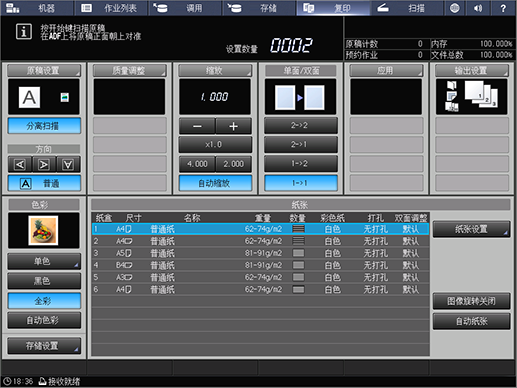
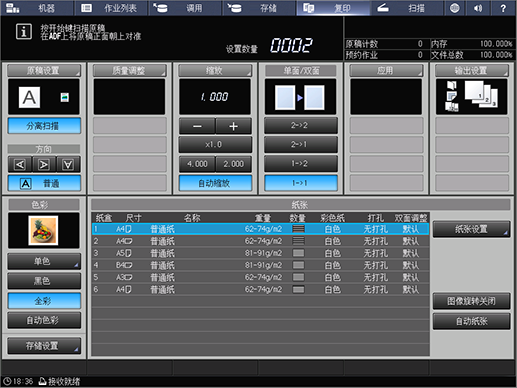
这会启动[分离扫描]模式。[分离扫描]可能已选择,这取决于配置的复印条件。
使用原稿台玻璃扫描多个原稿时,或者如果超过了ADF的最大纸张数,请使用[分离扫描]功能扫描。
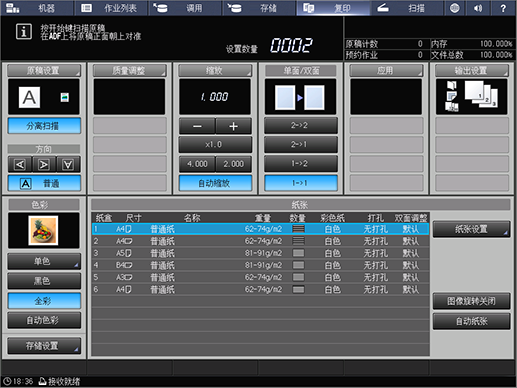
6
按控制面板上的开始。
这会扫描原稿文件。
7
扫描原稿后,请与其他原稿切换,然后再次按开始。
这会扫描下一份原稿。
8
扫描完所有原稿后,再次按[分离扫描]。
这样会退出[分离扫描]模式。
9
按控制面板上的开始。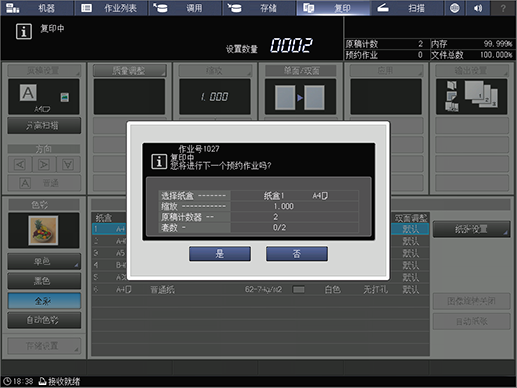
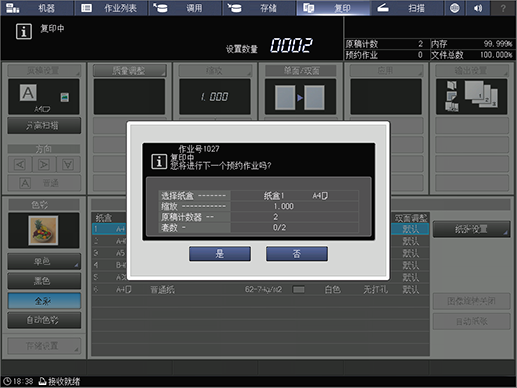
复印开始。显示确认预约下一份作业的对话框。
复印操作完成后,作业预约对话框会自动消失。也可以通过按[否]让对话框消失。
这样便完成了复印操作。
如果想要预约作业,进入步骤 10。
如果想要取消复印作业,进入步骤 11。
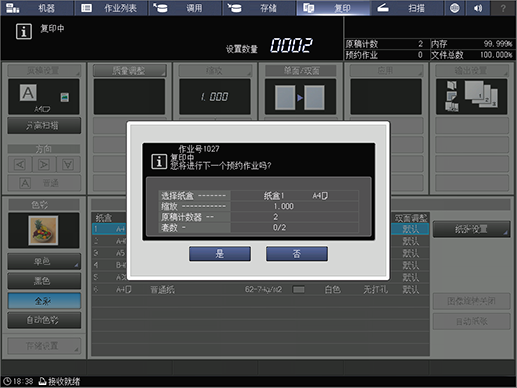
10
按[是]。
这允许您保留下一份要复印的作业。操作方式与常规复印相同。
11
如果想要停止复印操作,请按控制面板上的停止。
这样会暂停当前正在进行的作业并显示一个对话框。
12
选择停止作业的方法。

[取消作业]:作业被取消。所有扫描数据会被删除。
[继续]:作业继续。
[暂时停止]:作业暂停。若要重新开始作业,按控制面板上的开始。尚未扫描的原稿暂停并保留在ADF中。
[套数区间停止]:完成一组复印时,将会暂停作业。若要重新开始作业,按控制面板上的开始。如果在ADF中有尚未扫描的原稿,则原稿会被全部扫描,并在重新启动时会输出扫描的所有信息。

 ,则会变为
,则会变为 并且注册为书签。
并且注册为书签。